如何通过Chrome浏览器管理自动填充功能
来源:chrome官网2025-04-13
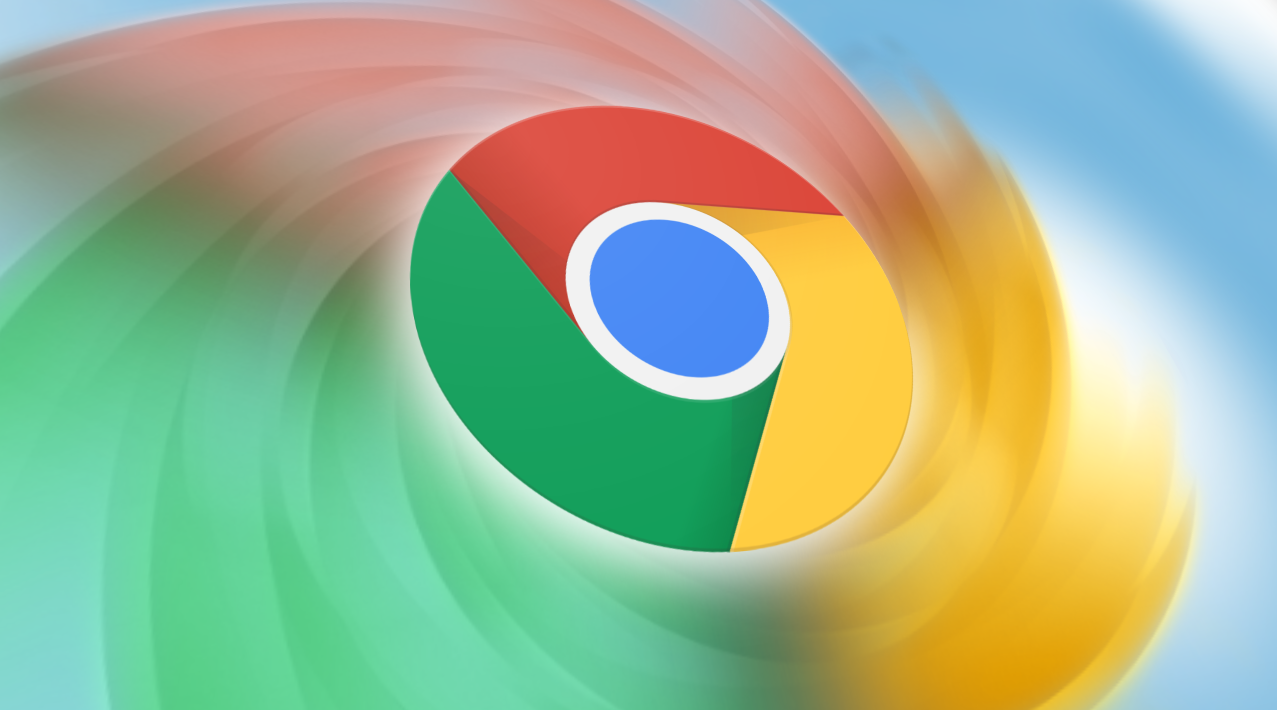
一、打开自动填充设置页面
1. 点击浏览器右上角的三点菜单图标:这个图标通常位于浏览器窗口的右上角,点击它会弹出一个下拉菜单。
2. 选择“设置”选项:在下拉菜单中,找到并点击“设置”选项,这将打开Chrome浏览器的设置页面。
3. 进入“自动填充”设置:在设置页面中,向下滚动找到“自动填充”部分,点击“地址和更多信息”旁边的箭头展开详细设置。
二、管理自动填充的各类信息
(一)管理地址和联系方式
1. 查看已保存的地址:在“自动填充”设置中,点击“地址和联系方式”,这里会列出所有已保存的地址和联系方式。
2. 编辑或删除条目:对于每个条目,你可以点击右侧的三个点图标,选择“编辑”来修改信息,或者选择“删除”来移除该条目。
3. 添加新地址:如果你想添加新的地址,可以点击页面中的“添加”按钮,按照提示填写相关信息后保存即可。
(二)管理密码
1. 查看已保存的密码:在“自动填充”设置中,点击“密码”,这里会列出所有已保存的网站密码。
2. 查看或删除具体网站的密码:找到你想要管理的特定网站,点击右侧的三个点图标,你可以选择“查看”来显示密码(需要输入电脑系统账户密码),或者选择“删除”来移除该网站的密码。
3. 启用或禁用自动填充密码:在页面顶部,你可以通过切换开关来启用或禁用自动填充密码功能。
(三)管理支付方式
1. 查看已保存的支付方式:在“自动填充”设置中,点击“支付方式”,这里会列出所有已保存的信用卡、借记卡或其他支付方式。
2. 编辑或删除支付方式:对于每个支付方式,你可以点击右侧的三个点图标,选择“编辑”来修改信息,或者选择“删除”来移除该支付方式。
3. 添加新支付方式:如果你想添加新的支付方式,可以点击页面中的“添加”按钮,按照提示填写相关信息后保存即可。
三、调整自动填充的顺序
1. 回到“自动填充”主页面:在完成上述各项的管理后,返回到“自动填充”的主页面。
2. 调整填充顺序:在“地址和联系方式”、“密码”以及“支付方式”等部分,你可以通过拖动条目旁的上下箭头来调整它们在自动填充建议中的顺序。这样,当你在网站上填写表单时,最常用的信息会出现在前面,提高填写效率。
四、清除表单数据
如果你想要彻底清除所有的自动填充数据,可以在“隐私和安全”部分找到“清除浏览数据”选项。在弹出的对话框中,选择时间范围为“全部时间”,并勾选“自动填充表单数据”选项,然后点击“清除数据”按钮即可。请注意,此操作将永久删除所有已保存的自动填充数据,请谨慎操作。
通过以上步骤,你可以方便地在Chrome浏览器中管理自动填充功能,确保你的个人信息安全且符合实际需求。无论是添加新信息、编辑现有条目还是调整填充顺序,Chrome浏览器都提供了简单直观的操作界面,让你轻松掌控自动填充功能。
介绍google Chrome浏览器应用的边缘智能调度算法,提高计算资源利用率,优化系统性能表现。
2025-12-19
google Chrome浏览器插件通过安装与权限管理可保障安全使用,避免扩展引发隐私风险。
2025-12-04
谷歌浏览器插件可能产生冲突,本指南提供快速检测与解决方法,帮助用户保持浏览器稳定运行,实现高效操作。
2025-12-08
谷歌浏览器提供扩展插件批量管理操作策略,通过集中管理和配置插件,提高浏览器扩展使用效率和管理便捷性。
2025-11-30
google Chrome浏览器桌面快捷操作可提升办公效率。通过实操方法,用户能够快速完成常用操作,提高工作便捷性和浏览器操作流畅度。
2025-11-30
谷歌浏览器网页快速截图及编辑工具详解,分享高效使用技巧,方便用户捕捉和处理网页内容。
2025-12-26
Chrome浏览器网页内容识别功能可通过快速应用技巧提升信息提取效率。用户能够高效整理网页内容,提高浏览和办公操作效率。
2025-12-17
谷歌浏览器整理插件效率优化操作方法合集,帮助用户掌握插件管理与使用技巧,提高浏览器整体性能。
2025-12-28
google Chrome若下载进度栏被隐藏,用户可通过浏览器设置或快捷键恢复默认显示状态,方便监控下载进度。
2025-12-11
Chrome浏览器自动填充功能可快速完成表单填写。教程介绍设置路径、数据管理及优化技巧,提升输入效率与准确性。
2025-12-10
教程 指南 问答 专题
如何在 Fire TV Stick 上安装 Chrome?
2022-05-31
如何在Windows系统上安装Google Chrome
2024-09-12
安卓手机如何安装谷歌浏览器
2024-07-24
如何在Ubuntu 19.10 Eoan Ermine Linux上安装Google Chrome?
2022-05-31
Windows10系统安装chrome浏览器教程
2022-08-26
如何在Ubuntu 22.04 Jammy Jellyfish上安装Google Chrome?
2022-05-31
如何在Kali Linux上安装Google Chrome浏览器?
2022-05-31
如何处理 Chrome 中“可能很危险”的下载提示?
2022-05-31
如何在Mac上安装谷歌浏览器
2022-12-22
谷歌浏览器怎么下载b站视频
2023-01-28

